Где-то в Стренджервиле...
коллаж из нескольких генераций Ai, сделанный в Photoshop
на тему любимой игры 🤫😀
коллаж из нескольких генераций Ai, сделанный в Photoshop
на тему любимой игры 🤫😀
🌀Вышла первая нейросеть, которая стирает объекты на фотках с тенями и отражениями. Object Eraser работает бесплатно и в браузере.
Заливаете снимок и пишите лишний предмет — он исчезает без единого намёка на существование. Это самый быстрый способ удалить мусорки, прохожих и даже бывших на фото.
🎶 Нейронка text-to-audio от Suno.
Bark — универсальная модель преобразования текста в аудио, сгенерирует: речь, музыку, фоновый шум, простые звуковые эффекты, смех, вздохи и т.д. Весь список команд и примеры текстовых запросов можно найти на huggingface.
Бесплатно, поддерживает 13 языков, включая русский. Попробовать
🏞️Бесплатный апскейлер изображений.
Ultralytics Upscaler быстро и бесплатно повышает качество изображения, при этом не руинит разрешение и не хранит никаких данных. Единственный минус: нет функционала загрузки файлов, поэтому фото заливаются ссылкой. Например, через postimages или litterbox.
— В выпадающем списке выбираем Upscaler 2.0;
— В Input Image URL скидываем ссылку на изображение;
— Листаем вниз и жмём Enter. Попробовать
🥸Создаем дипфейк прямо в браузере.
Fal AI быстро и просто сделает видеодипфейк с любым лицом.
— Загружаем или кидаем ссылку на фото, которое нужно оживить;
— Включаем веб-камеру;
— Лицо с фото передразнивает вас, повторяя каждую вашу эмоцию.
Бесплатно, нужен аккаунт Github. Попробовать
💡Websim — сайты по нажатию кнопки!
Потрясающий сервис Websim, который позволяет генерировать любые сайты буквально по одному нажатию кнопки. Всё, что вам нужно — ввести название сайта и нажать «Отправить». Всё остальное сделают Claude и ChatGPT. Этот сервис уже покорил пользователей, которые создали клон Minecraft. И это всё — бесплатно!
У Udio крутой апдейт 1.5.
— У обновленного генератора треков прокачали качество звука и понимание языков;
— Добавили разбитие композиции на 4 отдельные части: вокал, бас, барабаны и все остальное. На днях аналогичное обновление вышло у Suno, и проблемы у них одинаковые. ИИ не генерирует 4 отдельных фрагмента, собирая их вместе, а просто пытается разбить полноценный трек;
— Прокачали audio-to-audio. Так разрабы намекнули, что теперь можно делать каверы;
— Key Control — позволяет указать тональности в качестве промта. Попробовать
Источник и больше нейросетей, упрощяющих жизнь.
Для лиги лени: Шахзот Джурабоев возмутился короткими шортами незнакомой девушки (Фаина, 21 год), совершавшей пробежку, «резко схватил девушку за руку и со словами «Ты что так выглядишь?» ударил ее. В итоге его арестовали на месяц, назначили суд.
В это время неизвестные звонили брату Фаины и потребовали замять дело или найти другой выход из ситуации, но никак не тюрьму. Из аргументов «давай встретимся, слюшай» и «ты в каком районе живешь, слюшай».
Так что на данный момент пишут что мигранту грозит от двух до 6 лет заключения, но в итоге никакой больше информации я не нашёл, хотя по сути прошел уже год и какое решение вынес суд, непонятно, но может кто из вас найдёт чем закончилось в итоге дело.
Ну а подписи придумайте сами...
Ссылка на первый пост Ну что ж, волна постов, так волна постов... ну или мемов...
Вы знали, что не обязательно быть дизайнером, чтобы создать свой красивый пак стикеров?
Сегодня я поведаю историю создания своего стикерпака из 20+ стикеров с моим персонажем по имени Эвелинн с помощью нейросетей. Вам не понадобится мощная видеокарта и даже Photoshop(в большинстве случаев): я покажу, как сделать всё это прямиком в браузере. Это простой, доступный и бесплатный способ создания уникальных стикеров, справится даже чайник, надеюсь, он уже закипел, приступим!
Создание стикеров – дело творческое, и способы, которые я покажу, можно легко комбинировать, чтобы ускорить и упростить процессы.
Начну с того, что расскажу про все необходимые инструменты, а затем перейду к процессу создания стикеров, показывая каждый шаг на примерах. Вы увидите, как легко можно воплотить свои идеи в жизнь, используя нейросеть Stable Diffusion и доступные онлайн-сервисы.
Почему не Midjourney? Потому что в Stable Diffusion можно более гибко контролировать конечный результат генерации, на ходу исправлять недочёты, например пальцы или какие-либо детали. Но с недавнего времени можно прямо там же избавляться от фона, не выходя из интерфейса. Если вы боитесь SD, то это напрасно, потому что он вовсе не сложный.
Интерфейс Artgeneration.me
Если бы у меня не было видеокарты, и мне нужен был крутой онлайн-сервис для генерации изображений, то это безоговорочно artgeneration.me.
Совсем недавно реализовали возможность добавлять LoRA (это небольшие модели для определённых задач) и завезли мою самую любимую XL-модель - animapencil XL.
Сервис бесплатный, но есть дневное ограничение по генерациям. Но я сделал для вас реферальную ссылку, по которой вы получите неделю PRO-аккаунта, хотя и по истечении недели функционала нам достаточно.
Генеративный ИИ в облаке. Сервис платный, от 50 рублей час. Лично я им ещё не успел попользоваться, но внутри есть выбор: Automatic1111 или Fooocus. Если вы не знакомы с интерфейсом Automatic1111 или вообще не сталкивались ранее с генерацией изображений, то рекомендую вам выбирать Fooocus, если остановитесь на этом сервисе. Разницы между ними нет, кроме интерфейса, а у Fooocus он намного более понятный.
Если вы счастливый обладатель видеокарты NVIDIA с более чем 8 GB видеопамяти, то поздравляю, вам доступна установка интерфейса Fooocus локально!
Чтобы установить оригинальный Fooocus, переходим по ссылке на GitHub и нажимаем на >>> Click here to download <<<.
Распаковываем архив в любую удобную папку без кириллицы в названии.
Далее видим следующую картину:
Не вдавайтесь в подробности, просто запускайте run.bat. У вас докачаются необходимые файлы и Fooocus будет готов к работе.
Если вы уже опытный юзер, то можете использовать Forge, тем более что сейчас в нём вообще можно генерировать изображения на прозрачном фоне. Со стикерами я не пробовал, но если вам интересно, советую посмотреть видео по Forge от моего товарища Nerual Dreming. Я же буду рассказывать и показывать всё на интерфейсе Fooocus, а если вы хорошо ориентируетесь в Forge, то сможете легко адаптировать мои советы и для него.
Всё, что я буду рассказывать далее, можно применять на каждом из сервисов.
Подготовка к работе
На этом этапе мы делаем заготовки для будущих стикеров. Я использую модель animagineXL, но позже попробовал на animapencilXL и обе мне очень нравятся. Ну и из LoRA нам понадобится только Stickers Redmond.
Ах да, забыл рассказать, что к чему!
Если вы уже знаете интерфейс Fooocus, то переходите к этапу 1.
Модели или чекпоинты - обученные модели нейронных сетей. Модели обладают пониманием внешнего вида широкого спектра объектов, таких как люди, фауна, здания и многое другое.
Я подразделяю модели на реалистичные, мультяшные, аниме-модели и все остальные.
LoRA - это маленькие модели. Если большие чекпоинты нужны для отрисовки большого спектра объектов, то LoRA нужны для определённых объектов, стилей, персонажей и т.п.
Это если очень кратко. Просто повторяйте за мной и со временем вы поймёте, что за что отвечает.
Выше я перечислил модели, которые мы будем использовать. На CivitAI вы сможете найти всевозможные модели на любой вкус и цвет. Знаю, что вам захочется поэксперементировать и использовать что-то другое, поэтому обращайте внимание на пункт Базовая Модель. Вам нужны модели с архитектурой SDXL 1.0.
Модели и LoRA мы скачиваем и отправляем в корневую папку Fooocus>models>checkpoints или loras.
Всё! Запускаем заново интерфейс через run.bat.
В браузере откроется следующее окно:
Нажимаем Advanced и справа вылезает менюшка. Она нам и нужна.
Слева снизу мы видим окно Prompt и серую кнопочку Generate. В окно мы вписываем запрос, т. е. то, что мы хотим видеть на изображении.
Быстрый экскурс по интерфейсу:
Всё, что нам по началу нужно будет от первой вкладки, это:
Разрешение - как понятно из названия, разрешение твоего изображения. Рекомендую поставить 1024х1024 и не париться.
Image Number - количество изображений на выходе. Оптимально 4.
Negative Prompt - то, чего не должно быть на изображении вписываем в это окно.
Стили. Для стикеров снимаем все галочки, они будут только мешать.
Уже знакомые нам модели и LoRA. Выбираем то, что мы скачали и выставляем, как на скриншоте(можете подвигать и выставить по вкусу, но это лучшие параметры, которые я вывел).
Во вкладке Advanced выставляем такие параметры. Остальное не понадобится.
Бегло пробежались по интерфейсу, но если поставите много плюсов, расскажу про интерфейс подробнее, какой параметр за что отвечает. В рамках данного гайда это всё будет очень долго.
Для стикеров должен быть простой промпт(текстовый запрос). Но в него вы должны вложить самые важные черты персонажа и его внешности. Вот что использовал я:
sticker, simple background, pretty beautiful 1girl with short white hair, hair buns, white t-shirt, freckles, blue eyes, __Эмоция, поза__
В конце обязательно вставлял описание эмоции или позы, что и есть самое главное в стикере. Ниже я собрал то, что использовал, приходилось перебирать, некоторые позы или эмоции на английском называются не так, как я предполагал:
Эмоции:
light smile / light smirk - улыбающийся / с ухмылкой
Smirk - злобная ухмылка
angry, irritated, - злой, раздражённый
surprised expression, amazed, open mouth - удивлённый
one eye closed, winking, - подмигивающий
serious - серьёзный
crying, sad - грустный, со слезами
embarassed, confused, - смущённый
focused on - сфокусирован на предмете
Жесты:
thumb up - жест "лайк"
showing thumb with his hand - показывает пальцем на смотрящего
waving her/his palm - махает рукой, приветствует
heart shaped hands (понадобится лора AwyHandHeartXL, вес 0.8) - руки сердечком
saluting - отдающий честь
hands on head - держится за голову
shrugging - пожимать плечами
Часто приходилось гуглить сайты с названиями аниме-эмоций:
Суть в том, что не следует всегда доверять переводчику, я чаще дополнительно гуглю перевод того или иного слова или выражения на английский. Ну а использую я DeepL как переводчик.
Давайте начнём.
sticker, simple background, pretty beautiful 1girl with short white hair, hair buns, white t-shirt, freckles, blue eyes, waving her palm
Негативный запрос, который я использовал:
bad quality, bad anatomy, worst quality, poor quality, monochrome, low quality, low resolution, blurry, blur, watermark, lowres ugly, disfigured, duplicate, mutated, bad art, blur, blurry, dof
Разрешение в основном я использовал либо 1024x1024, либо 768x1280.
Вес LoRA - 1.4.
Самая удачная - четвёртая картинка. Её не нужно расширять, фон получился белым, как я и задумывал. Будем использовать четвёртую, иногда фон может не получаться, как на первых вариантах, в таком случае просто повысьте вес white background(выделите white background в промпте и нажмите ctrl + стрелочка вверх).
Далее я улучшаю глаза и лицо, убираю артефакты с помощью инструмента Inpainting.
Перетаскиваю изображение в окно и рисую маску, сначала выделяю глаза.
В Inpainting есть три режима:
Inpaint - стандартный режим. Чаще всего использую, чтобы подправить руки/убрать артефакты и т. п.
Improve - режим для повышения детализации отдельных частей изображения(лицо, глаза, руки, одежда и т.п.)
Modify - используется для добавления объектов, смены фона и т. п.
Это в общих словах, на самом деле в каждом используется разная denoising strenght и inpaint model. Но в этой статье не будем сильно углубляться.
Выделяю глаза. Советую использовать горячие клавиши в окне Inpainting:
Чаще всего использую уже готовые подсказки-шаблоны снизу.
Генерируем.
Слева - глаза после Improve Inpainting - больше деталей и насыщенности.
Теперь уберём всё ненужное и артефакты, переключаемся в классический режим Inpaint.
Вот что получаем в конечном итоге: Upscale я не делаю, по причине того, что в самом Telegram стоит ограничение на загрузку стикеров в 512x512 пикселей. Вместо этого я делаю по очереди Improve Inpaint на глазах, лице и одежде. Далее в статье покажу, как я добавлял принт своего лого на футболку.
Давайте ещё пару примеров и перейдём к следующему шагу.
sticker, simple background, pretty beautiful 1girl with short white hair, saluting, one eye closed, hair buns, white t-shirt, freckles, blue eyes
Первый вариант - самый удачный. Доработаем его.
Для начала используем Outpaint - расширим изображение вправо. Для этого переключаемся в Inpaint и выбираем классический Inpaint or Ouptaint Method. И выбираем расширение влево.
Отлично, теперь левую руку видно полностью. Делаем всё то же самое: чистим артефакты и далее Improve Inpaint.
Лайфхак: если принт с футболки или т. п. ну никак не хочет убираться, то попробуйте оставить поле Prompt пустым, в данном случае это помогло
Вот я попробовал следующий запрос, используя конструкцию "shy fingers":
sticker, white background, pretty beautiful 1girl with short white hair, shy fingers, confused, hair buns, white t-shirt, freckles, blue eyes
Или сделаем грустную эмоцию:
Думаю, подход понятен. Главное - яркая эмоция, которую мы достигаем через запрос.
Переходим к следующему шагу.
Сначала необходимо удалить фон. Сделать это можно двумя способами.
Способ 1. Для ленивых.
Просто используем онлайн-сервисы, вот те, которые использовал я:
Сразу скажу, что края получаются не всегда гладкими, а волосы у женских персонажей не всегда правильно вырезаются. Но зачастую всё чётко, и после обводки не особо будет заметно.
Но, для таких задротов как я, есть второй способ. И он плавно перетекает в следующий микро-этап.
Загружаем в фотошоп наш будущий стикер. В слоях двойным кликом снимаем замочек.
Далее берём в руки мышку и выбираем инструмент "Перо".
И начинаем по контуру обводить нашу тян. Это "чуть" дольше, чем удалять фон через онлайн-сервис, но это классический и надёжный метод.
Так же в последних версиях Photoshop появилась функция "Удалить фон", заметил я её только сейчас, работает весьма неплохо, остаётся подчистить артефакты:
Но я покажу, что делать, если у вас более старая версия.
После того, как выделили контур, то жмём выделение. Не переживайте, если у вас остались мелкие "белые" области, их можно будет очистить таким же способом.
Я обычно ставлю растушёвку 3-4, но это так же можно поправить на глаз с помощью "Уточнить край".
И справа будет панель. Настраиваем всё по вкусу.
Далее просто возвращаемся к изображению и жмём Ctrl + X, чтобы вырезать тяночку.
В окне "Слои" добавляем новый и переносим на него персонажа. Готово, вы избавились от фона!
Довырезаем кусочки с помощью пера и выделения таким же способом.
Следующий шаг - добавление обводки. Её так же можно сделать онлайн с помощью различных сервисов, но я продолжу работу в Photoshop.
Жмём правой кнопкой мыши по слою с изображением - параметры наложения
Нам нужны обводка и тень.
Делаем снаружи белую обводку, советую делать на всех стикерах одинаковое значение размера обводки, просто запомните число.
Необязательно делать слишком заметную тень, такой вполне достаточно.
Остался текст. Тут по ситуации. Если он нужен в стикере - добавляем. Я использовал вот эту подборку популярных шрифтов из мемов. Вы можете использовать любой по вкусу либо не использовать.
К тексту я так же добавляю небольшую тень и чёрную обводку для читабельности.
Далее нам нужно подогнать разрешение так, чтобы Telegram принял стикер.
Разрешение - 512х512, а максимальный размер - 512 КБ.
В Photoshop жмём Изображение - Размер изображения. Выставляем 512х512. Сохраняем.
Обещал показать, как поместить принт на футболку.
К сожалению, на Пикабу есть ограничение количества прикреплённых медиа, поэтому эту часть вы можете прочесть в статье на Хабр.
Далее заливаем в Telegram-бота Stickers. Это официальный бот Telegram.
Выбираем команду /newpack, чтобы создать новый набор стикеров.
Далее вводим название стикерпака и загружаем наш первый стикер
Не забудьте снять галочку со "Сжать изображение"
Далее присылаем от 1 до 3 смайлов, подходящих к стикеру.
Готово. Стикер добавлен! Повторяем процесс, пока не надоест :)
Как видите, совсем не сложно создать свой набор стикеров с нуля, благодаря этой статье, вы теперь знаете, как!
Используйте мой набор стикеров с Эвелинн, подписывайтесь на меня в Telegram и добавляйте папку с нашими каналами по нейросетям, удачных генераций!








Мини бар. Для гостей и друзей.
Собрал свой мини бар. Для гостей и друзей. Все сделано своими руками. Этикетки для абсента и джина сделал с помощью нейросети+доработал в фотошопе. Виски выдержан в дубовой бочке 6 месяцев+отдых еще 4 месяца. Получившимся виски был приятно удивлен. На подходе еще односолодовый виски и ром.
Всем добра! Делайте хороший продукт для себя и друзей!
Эдуард — полицейский, стиляга, волшебник и персонаж моих книг (ссылка в профиле), чьё лицо я поставил на аву в Пикабу. Создано с помощью Симс, ИИ и фотошопа
"Убийц фотошопа" было уже немерено, по факту лучшей бесплатной альтернативой остается Gimp - именно как добротный графический редактор, самый близкий по функционалу. Но у него есть определенные сложности, нужно устанавливать и мало-мальски разбираться в настройках, как и у Photoshop. Если вы хотите функции Photoshop, связанные с искусственным интеллектом - замена объекта по промпту, расширение изображения и заполнение пространства, генерация собственного изображения и тд., то рекомендую Stylar.
Stylar -сервис, который работает прямо в браузере и сочетает в себе популярные функции Photoshop, например может расширить изображение, удалить/заменить лишние объекты, удалить фон, преобразовать 2D в 3D , апскейл, изменение выбранной области и многое другое. Словом, набор функций универсален, и только необходимое. Чтобы пользоваться было проще, есть целая база референсов.
Бесплатно дают 200 кредитов, которыми вы можете воспользоваться по своему усмотрению. Для вдохновения есть библиотека референсов.
Кстати, вам возможно так же будет интересна другая моя статья про Бесплатные альтернативы Photoshop
Давайте остановимся подробнее на функционале и протестируем Stylar.
- Улучшение фото - портретный режим
Новая функция, помогает улучшить именно портрет. Позволяет сохранить индивидуальность лица и улучшить детали, благодаря чему портретные фотографии выглядят более четкими, не теряя своей естественной сути. Это улучшение особенно эффективно на фотографиях, сделанных в реальной жизни. Результат более естественный.
- Generative Expand - расширение изображения
Это популярная функция, после того, как Photoshop представил Generative Fill
- Удалить фон:
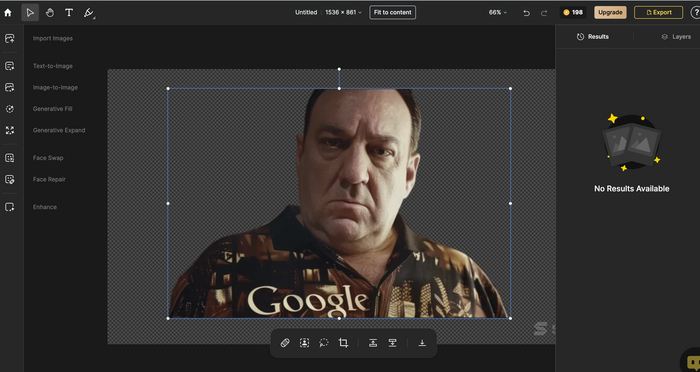
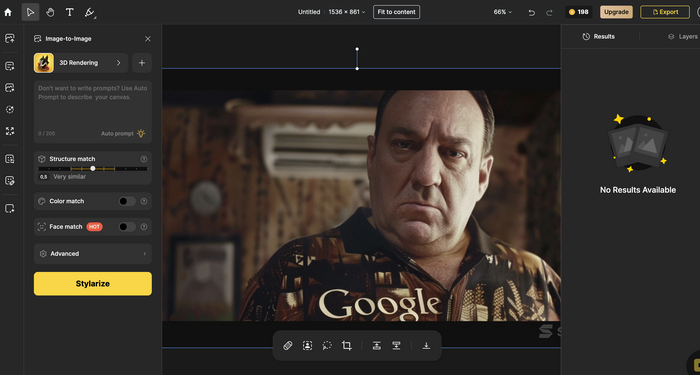
Для прикола я сгенерировала в Midjourney изображение италоамериканского босса Google :) и удалила фон - супер, не надо отдельно куда-то ходить
- Изменить стиль изображения:
Можно преобразовать имеющееся фото или изображение в одном из 70-ти предложенных стилей: комикс, 3D, иллюстрация, карикатура, тату и др.
Например, я взяла фото Беллы Торн и изменила его в стиле "чернильный реализм", чтобы это ни значило:
Загружаем свое изображение;
Нажимаем Image-to-Image;
Выбираем стиль и жмём Auto Prompt.
- Изменить 2D в 3D
Эта функция доступна так же в изменении стиля изображения, но я решила выделить ее отдельно, так как не все ее почему-то замечают.
Для примера, я взяла изображение Эрика Картмана, которое скачала с Google:
Таким же образом я переделала стиль изображения, выбрав 3D Rendering, вот что получилось:




Бесплатно изображения скачиваются с водным знаком. Те, кто читают мой канал в Telegram знают, что это не проблема)
- Сгенерировать свое изображение:
Помимо того, что можно сгенерировать по тексту изображение, можно выбрать в каком стиле оно будет сгенерировано, я выбрала "фотореализм", так как хотела получить реалистичный киношный кадр женщины. Еще там есть Stable Diffusion, реалистичный, манга и т.д.
Вот, что получилось:




Кстати, получилось не многим хуже Midjourney, посмотрите сами:




Но разница конечно же есть, не даром Midjourney пока самая лучшая нейросеть для генерации изображений. Она генерирует самые реалистичные изображения, ее очень легко настроить под свои нужны, можно сгенерировать себя или персонажей и использовать их в фотосессиях, для получения уникальных работ не нужно обладать творческим мышлением и художественным образованием. А еще этому не нужно долго учиться, в своем Закрытом клубе Midjourney я показываю и рассказываю, как использовать инструмент Midjourney на 100%, и генерировать не просто "красивые картинки", а полноценные кадры из жизни и кино под ваши нужды. Добро пожаловать в Закрытый клуб Midjourney, тем более до 5 июня обучение по старой цене.
Хотите узнавать первыми о полезных сервисах с искусственным интеллектом для работы, учебы и облегчения жизни? Подпиcывайтесь на мой телеграм канал НейроProfit, там я рассказываю, как можно использовать нейросети для бизнеса.